So funktioniert "Mit Apple anmelden"
Mehr zum Thema: AppleDie Funktion "Mit Apple anmelden" schützt Ihren Posteingang vor Spam. Wir zeigen, wie Sie sie am iPhone und iPad nutzen.

Shops, Foren und viele andere Websites erfordern ein Benutzerkonto, zu dem auch eine E-Mail-Adresse gehört. Bei der Registrierung wird regelmäßig auch die E-Mail-Adresse abgefragt. Bestellbestätigungen, Hinweise auf neue Beiträge und viele andere wichtige Nachrichten werden dorthin zugestellt. ...
Shops, Foren und viele andere Websites erfordern ein Benutzerkonto, zu dem auch eine E-Mail-Adresse gehört. Bei der Registrierung wird regelmäßig auch die E-Mail-Adresse abgefragt. Bestellbestätigungen, Hinweise auf neue Beiträge und viele andere wichtige Nachrichten werden dorthin zugestellt. Doch nicht immer geht es seriös zu. Unseriöse Website-Anbieter nutzen die E-Mail-Adressen ihrer Nutzer, um massenweise unverlangte Werbung zuzusenden. Davor schützt zuverlässig nur der allerdings sehr mühsame Wechsel der E-Mail-Adresse.
Das ist "Mit Apple anmelden"
Abhilfe schafft der Dienst "Mit Apple anmelden", konkret dessen Funktion "E-Mail-Adresse verbergen". Mit der Funktion generieren Sie "Wegwerf-Adressen" wie zum Beispiel "teer.ackerbau_0h@icloud.com". Wenn Sie sich künftig irgendwo registrieren, dann hinterlegen Sie statt Ihrer tatsächlichen Adresse eine dieser Adressen. Post leitet Apple automatisch an Sie weiter. Entpuppt sich der Anbieter später als Spamschleuder, dann löschen Sie die Wegwerf-Adresse bei Apple. Damit endet die Weiterleitung und das Spamproblem ist beseitigt. Die Nutzung von "E-Mail-Adresse verbergen" für beliebige Dienste setzt voraus, dass Sie über ein kostenpflichtiges iCloud+-Abonnement verfügen. Diese Abos kosten ab 0,99 Euro/Monat (inklusive 50 Gigabyte Online-Speicherplatz zum Beispiel für iPhone-Backups und Fotos).
Ohne iCloud+ steht Ihnen "E-Mail-Adresse verbergen" nur in Apps und auf Websites zur Verfügung, die "Mit Apple anmelden" offiziell unterstützen. Das erkennen Sie daran, dass "Mit Apple anmelden" bei der Registrierung ausdrücklich als Option angeboten wird. Nutzen Sie diese Funktion, dann erzeugt Apple automatisch eine Wegwerf-Adresse und das Passwort entfällt sogar ganz. Stattdessen authentifizieren Sie sich per TouchID oder FaceID. Das ist sehr komfortabel, aber nach unserem Eindruck bieten nur wenige Apps und Websites diesen Service.
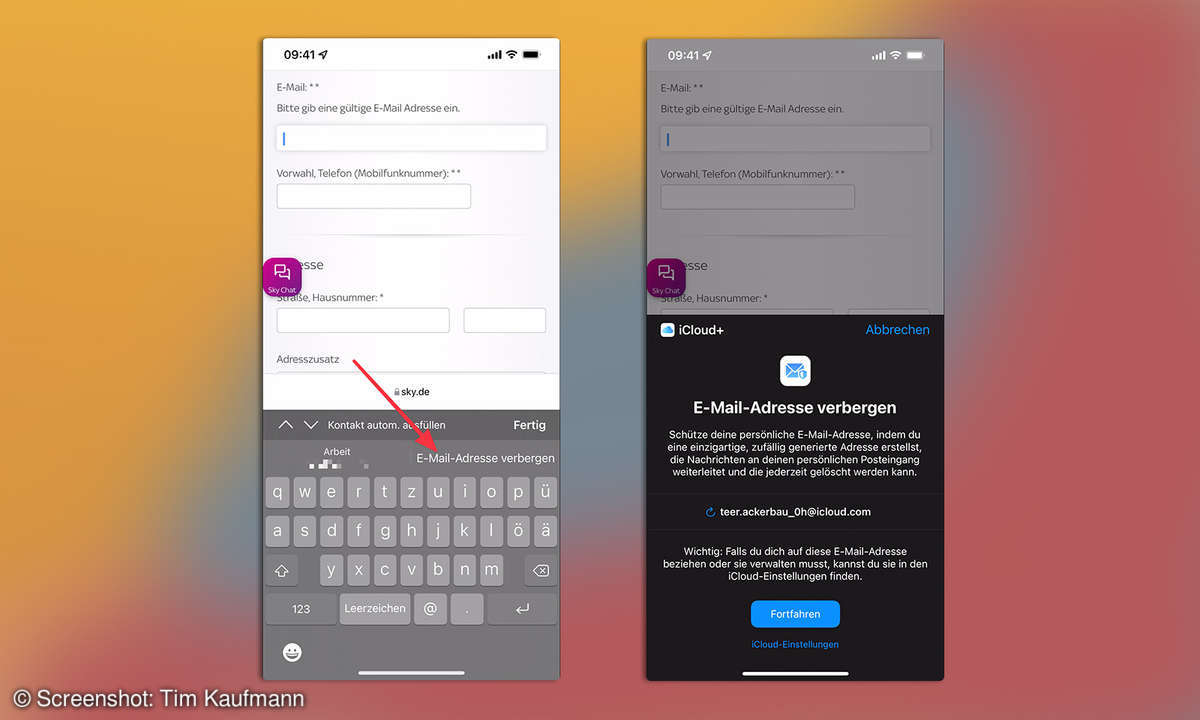
So nutzen Sie "E-Mail-Adresse verbergen" im Web
In den meisten Fällen erkennt das iPhone automatisch, wenn Sie den Cursor im Eingabefeld für die E-Mail-Adresse platzieren. Dann erscheint die Funktion "E-Mail-Adresse verbergen" oberhalb der Tastatur. Tippen Sie sie an, um "Mit Apple anmelden" zu starten. Ihr iPhone zeigt die automatisch erzeugte Adresse an. Tippen Sie auf "Fortfahren".
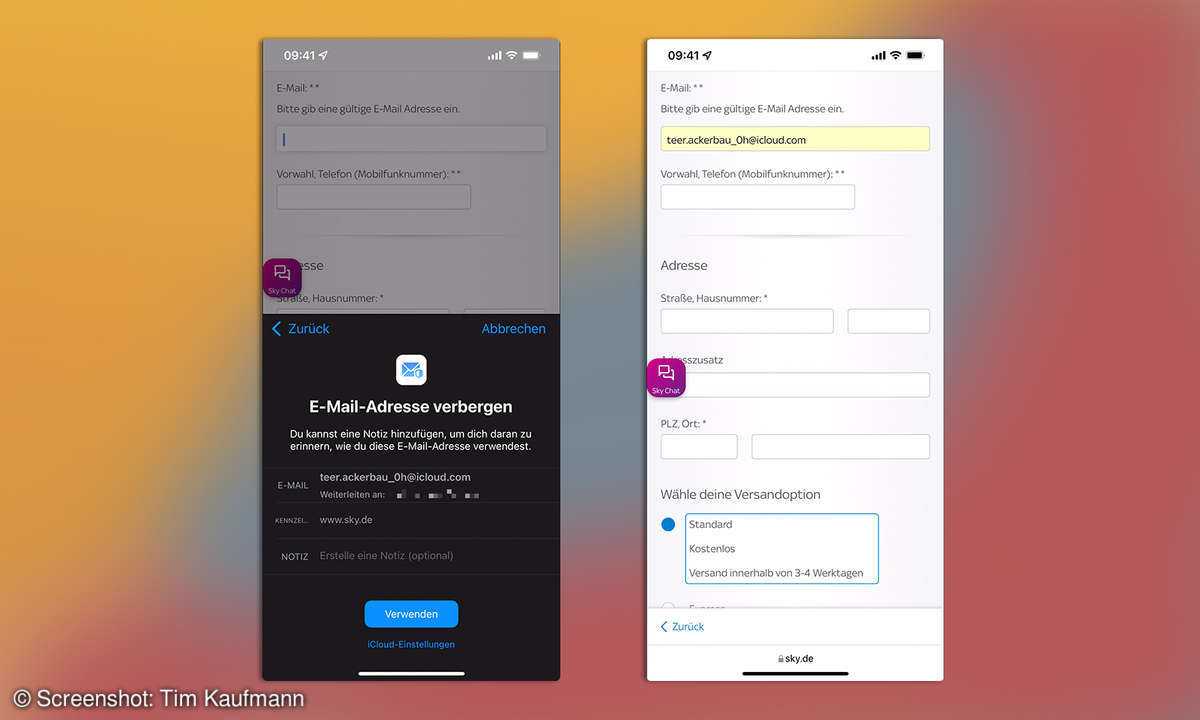
Jetzt tippen Sie nur noch auf "Verwenden" und das iPhone trägt die generierte Adresse in das richtige Formularfeld ein. Die übrige Registrierung verläuft wie gewohnt.
Wegwerf-E-Mail-Adressen manuell erstellen und löschen
Manchmal erkennt das iPhone das Formularfeld für die E-Mail-Adresse auf einer Website nicht. Oder Sie benötigen eine Wegwerf-E-Mail-Adresse für einen anderen Zweck, zum Beispiel für ein Gewinnspiel auf einem Volksfest. Da ist es praktisch, dass Sie die Wegwerf-Adressen auch außerhalb von Websites erzeugen können.
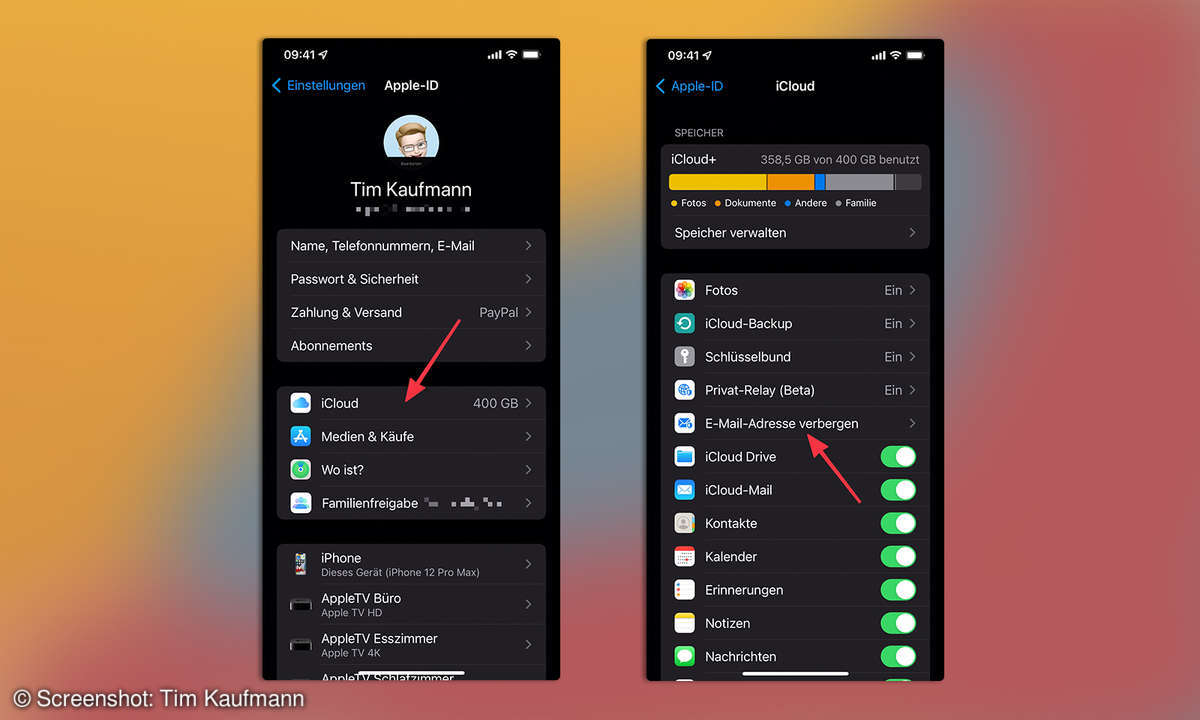
Öffnen Sie dazu die Einstellungen auf dem iPhone und tippen Sie oben auf Ihr Profilfoto. Anschließend gehen Sie auf "iCloud" und danach auf ""E-Mail-Adresse verbergen".
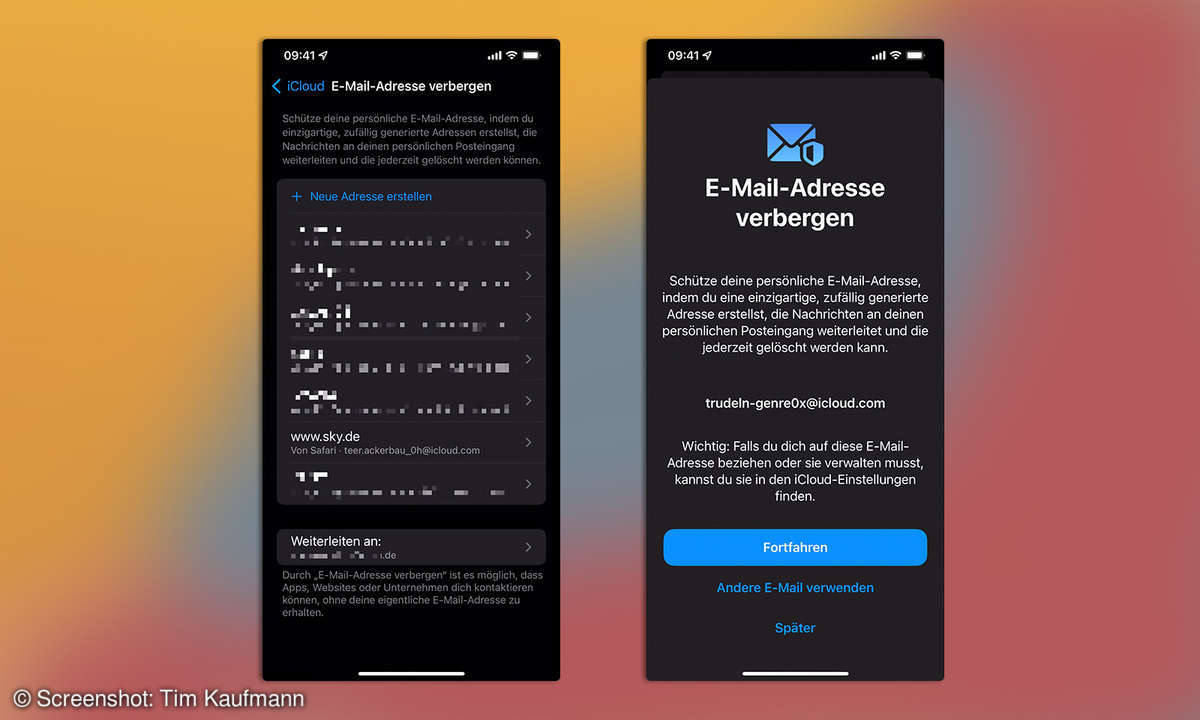
Auf dieser Seite finden Sie alle bislang über "E-Mail-Adresse verbergen" erzeugten Adressen und können sie bei Bedarf löschen. Tippen Sie auf "Neue Adresse erstellen", um von Hand eine Wegwerf-Adresse zu erzeugen.
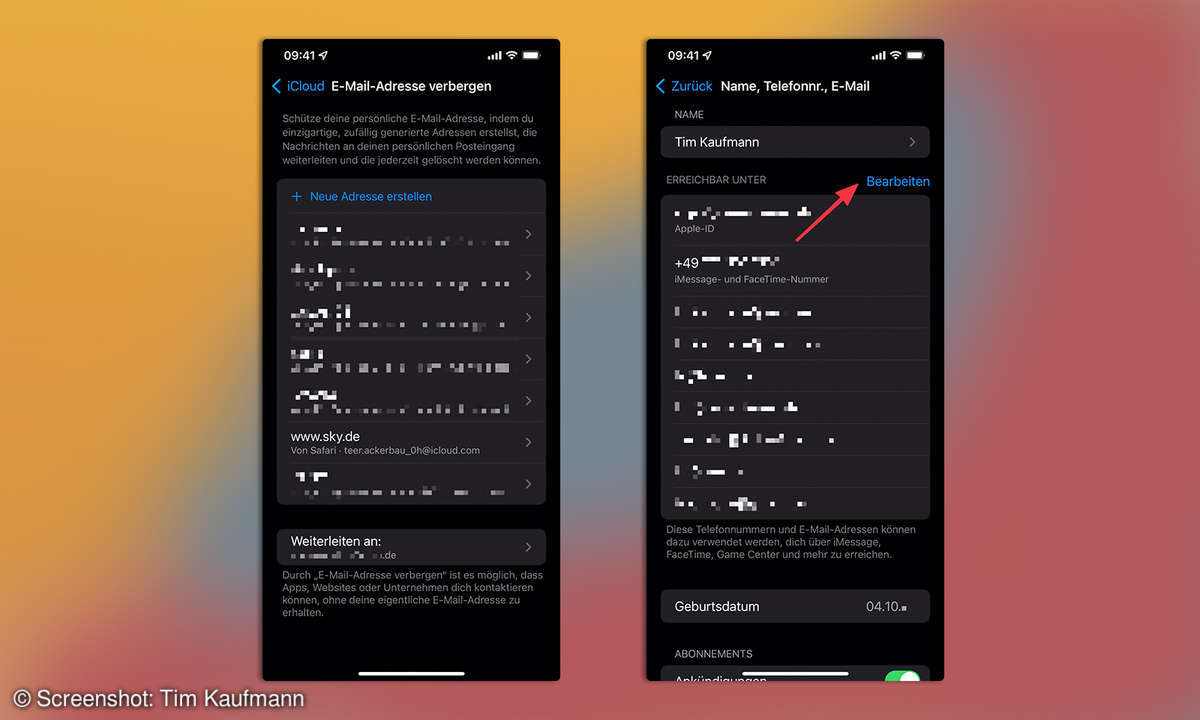
In den iCloud-Einstellungen können Sie übrigens auch die Adresse ändern, an die Apple die auf den Wegwerf-Adressen eingehenden Nachrichten weiterleitet. Dazu tippen Sie unten auf "Weiterleiten an". Bietet Ihnen das iPhone die gewünschte Zieladresse dann nicht zur Auswahl an, müssen Sie sie noch hinterlegen. Dazu tippen Sie in den iPhone-Einstellungen auf das Profilfoto, gehen auf "Name, Telefonnummern, E-Mail", tippen bei "Erreichbar unter" auf "Bearbeiten" und dann auf "E-Mail oder Telefon hinzufügen".














